Что означает номенклатура в 1с
Характеристики номенклатуры в 1С
Многие компании продают товары, обладающие дополнительными характеристиками, такими как цвет, размер, полнота, материал и др. Предположим, наша компания занимается продажей одежды разных цветов и размеров. Всего есть 6 цветов и 4 размера для каждой модели одежды. Внося информацию о товарах в базу, мы можем воспользоваться одним из следующих способов:
Способ 1. Создание новой номенклатуры под каждый цвет/размер
В этом случаемы сможем отслеживать всю информацию по каждому цвету/размеру (остатки, продажи, прибыль, цены и т.д.). Но тогда в справочнике «Номенклатура» будет очень много позиций, ведь под каждую модель понадобится ввести 24 (6*4) номенклатуры в справочнике. Такое количество товаров очень сильно затруднит работу со справочником, в том числе поиск в нем нужного товара. А если появится новый цвет или размер объемы вырастут еще сильнее.
Способ 2. Не отражать в базе наличие цветов/размеров
В этом случае объемы справочника «Номенклатура» не будут расти. Но тогда мы не сможем получить в базе нужную информацию о товарах. Например, мы не будем знать, в каких цветах/размерах встречается данная модель. Если клиент закажет, например, футболку белого цвета размера M, то мы не сможем ему сразу сказать, есть ли она на складе. У нас будет только информация об общем количестве футболок данной модели на складе, но чтобы узнать про конкретный размер, придется идти на склад. Незнание точных остатков по цветам/размерам также вызовет трудности при заказе товаров у поставщиков. Еще мы не сможем увидеть, какие цвета/размеры лучше продаются, ведь отчет по продажам будет содержать только общие данные по продажам модели.
Способ 3. Использование характеристик номенклатуры
Оба предыдущих способа имеют существенные недостатки и мало подходят для использования в торговой компании. Поэтому в программах «1С:Предприятие» есть специальный механизм создания дополнительных характеристик номенклатуры.С одной стороны, при его использовании в справочнике «Номенклатура» будет не очень много позиций, так как нет необходимости вводить каждый цвет/размер в виде отдельного элемента. С другой стороны, вам будет доступна вся необходимая детальная информация, например, продажи товара какого-либо цвета или его остатки.
Рассмотрим подробнее использование механизма дополнительных характеристик на примере программы «1С:Управление торговлей, ред.10.3».
Включение возможности использования характеристик номенклатуры
Использование характеристик в базе не является обязательным, поэтому эту опцию можно включить или отключить в настройках. Зайдем в настройки параметров учета и включим использование характеристик в программе.
Меню: Сервис – Настройка учета – Настройка параметров учета
На закладке «Общие» установим флаг «Использовать характеристики номенклатуры»:
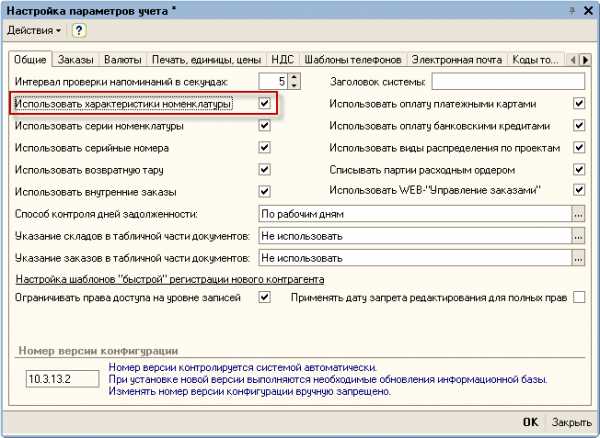
По кнопке «ОК» сохраним изменения и закроем форму. Теперь можно использовать в программе механизм характеристик номенклатуры.
Создание номенклатуры с характеристиками
Далее, необходимо создать товар и указать его возможные характеристики. В качестве примера создадим две новые позиции в справочнике «Номенклатура» – «Футболка» и «Джемпер».
Меню: Справочники – Номенклатура – Номенклатура
Добавим новый элемент и укажем наименование – Футболка. Вид номенклатуры выберем – товар, а базовую единицу измерения – шт.
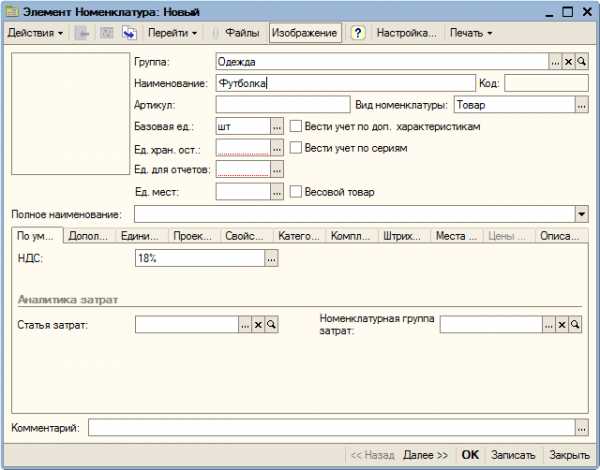
Чтобы для товара можно было указывать дополнительные характеристики, поставим флаг «Вести учет по доп. характеристикам»:
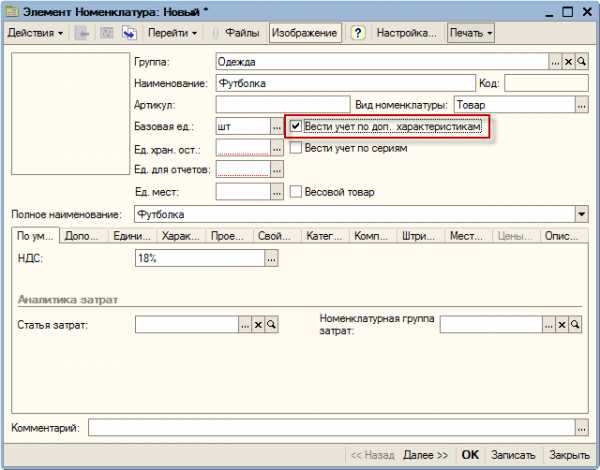
Сохраним новый товар по кнопке «Записать». После сохранения можно приступать к вводу дополнительных характеристик на закладке «Характеристики»:
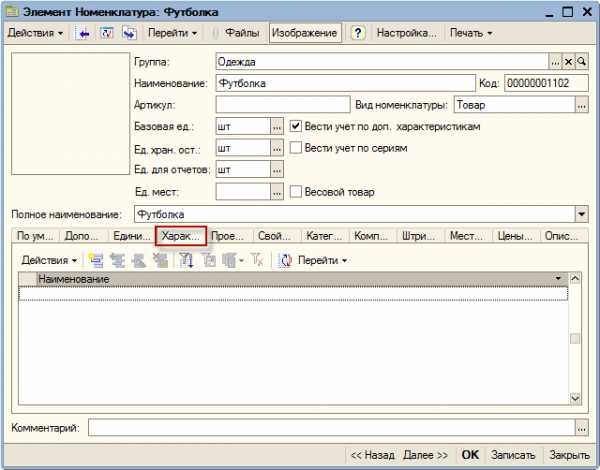
Каждая характеристика будет представлять собой несколько свойств и их значений, например:
Для товара можно будет создать сколько угодно дополнительных характеристик с разными цветами и размерами. Сами свойства (цвет, размер) создаются заранее или в момент ввода первой доп. характеристики.
Нажмем на кнопку «Добавить» для создания новой характеристики, откроется новое окно:

Наверху указывается наименование характеристики, его можно не заполнять вручную – оно будет заполнено автоматически.
В таблице свойств будут указаны возможные свойства (пока таблица пустая – свойства не созданы) и их значения для данной конкретной характеристики.
Создадим необходимые нам свойства – «Цвет» и «Размер». Для этого нажмем на кнопку «Добавить» в таблице свойств, укажем название свойства:

На закладке «Назначения свойства» указываются товары или группы товаров, для которых это свойство будет указываться. Если все ваши товары, имеющие доп. характеристики, будут иметь свойство «Цвет», то данную закладку можно не заполнять.
Предположим, что помимо одежды мы продаем еще ноутбуки. Ноутбуки также будут иметь дополнительные характеристики, но совершенно другие: объем жесткого диска, мощность процессора, тид видеокарты. Т.е. при вводе ноутбуков нам не понадобится указывать цвет в характеристике. Если в свойстве «Цвет» не сделать дополнительных настроек, то оно будет отображаться при вводе характеристик любого товара, в том числе ноутбуков.
Укажем в качестве назначения свойства «Цвет» группу товаров – «Одежда». Для этого добавим строку в таблицу и выберем в ней соответствующую группу товаров:
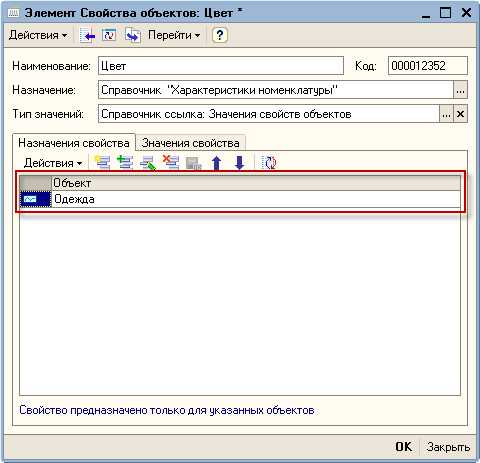
Таким образом, программа будет понимать, что при вводе характеристик любого товара из группы «Одежда», нужно показывать свойство «Цвет». Если товар не входит в данную группу, то свойство «Цвет» в нем показываться не будет, как будто этого свойства не существует.
Далее перейдем на закладку «Значения свойства» для указания возможных значений (цветов). Нажмем кнопку «Добавить», программа предложит сохранить свойство, нажмем «Да»:
И перечислим в таблице возможные значения цвета, используя кнопку «Добавить»:
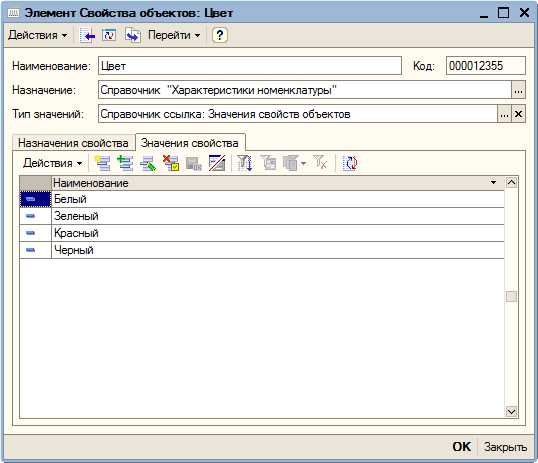
Важно: возможные значения свойства в дальнейшем можно будет пополнить, необязательно сразу вносить все значения.
Свойства и его значение готовы, нажмем на кнопку «ОК» и вернемся в окно создания характеристики:

Таким же образом создадим второе свойство – «Размер» :
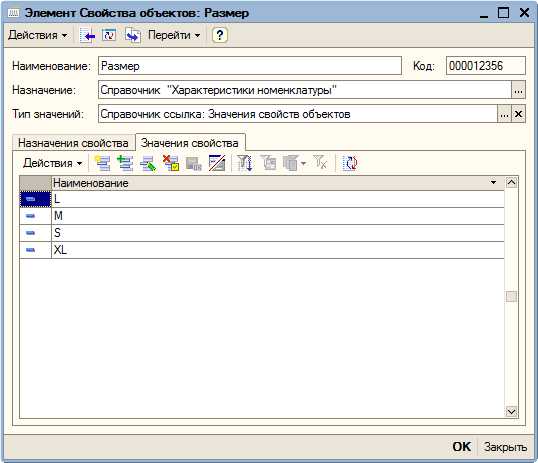
Теперь все готово для создания характеристики товара, выберем необходимый цвет и размер:

И по кнопке «ОК» сохраним первую характеристику. Обратите внимание, наименование характеристики сформировалось автоматически.
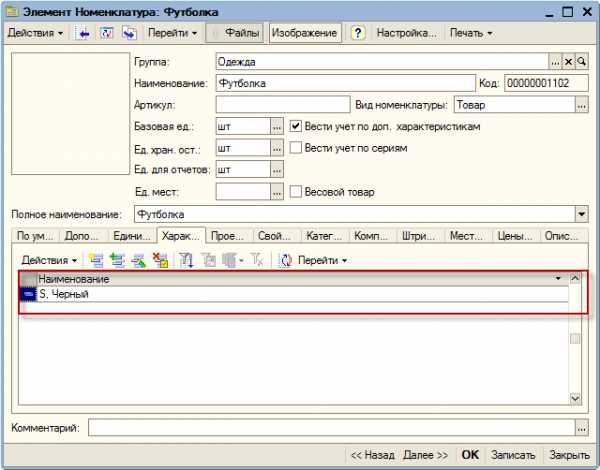
Далее нажмем «Добавить» и создадим еще одну характеристику – M, Черный и т.д.

Товар с заполненными характеристиками:
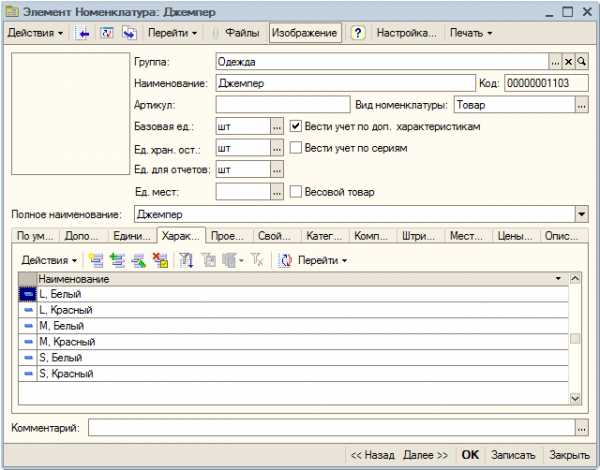
Создадим второй товар с характеристиками аналогично. Создание свойств (цвет, размер) теперь не требуется, нужно только выбирать нужные значения и создавать характеристики товара.

Оформление документов на товары с характеристиками
Как только характеристики созданы, вы можете использовать их во всех документах программы. Например, можно купить или продать футболку определенного цвета, устанавливать разные цены или скидки на разные размеры и многое другое. Рассмотрим оформление документов с характеристиками на примере документа «Поступление товаров и услуг» – оформим поступление футболок и джемперов от компании «Модник».
Меню: Документы – Закупки – Поступление товаров и услуг
Создадим документ и заполним все стандартные реквизиты – организацию, контрагента, склад.
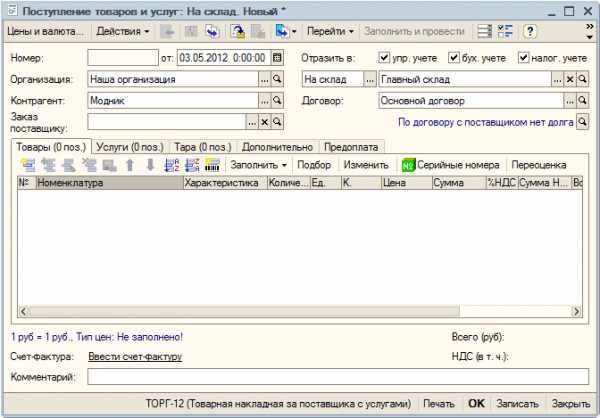
Далее добавим строку в таблицу «Товары» и укажем в ней номенклатуру – «Футболка»:

Указать цвет/размер покупаемых футболок нужно в колонке «Характеристика». Мы можем выбрать одну из ранее созданных доп. характеристик или создать новую.
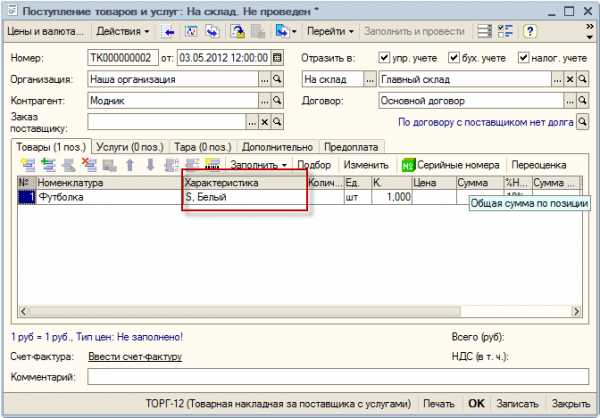
Чтобы оформить поступление других цветов/размеров, добавляйте новые строки и указывайте в них нужные характеристики. Также заполним цену и количество в каждой строке.
Пример заполненного документа:
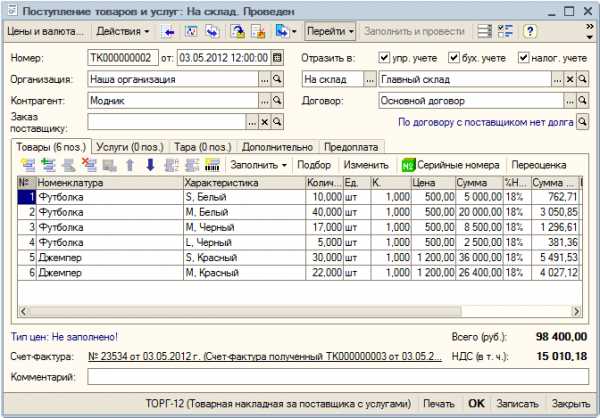
Точно также оформляются и другие документы по движению товаров. Достаточно просто указать дополнительную характеристику товара в колонке «Характеристика»!
Примечание: есть некоторые особенности при установке цен и скидок на товары с дополнительными характеристиками. Если установить скидку на товар, при этом не указав характеристику, то скидка будет действовать для всех возможных характеристик этого товара. Если установить цену на товар, не заполнив характеристику, то данная цена не будет действовать ни для одной характеристики товара.
Отчеты по товарам с характеристиками
Если товар имеет дополнительные характеристики, то очень важно иметь возможность просматривать информацию о нем в разрезе каждой характеристики. Например, посмотреть остатки футболок черного цвета размера S. Программа имеет такую возможность во всех необходимых отчетах. Возьмем для примера отчет «Ведомость по товарам на складах».
Меню: Отчеты – Запасы (склад) – Ведомость по товарам на складах
В отчете нажмем кнопку «Настройка» и в группировки строк добавим группировку «Характеристика номенклатуры»:

Пример сформированного отчета:
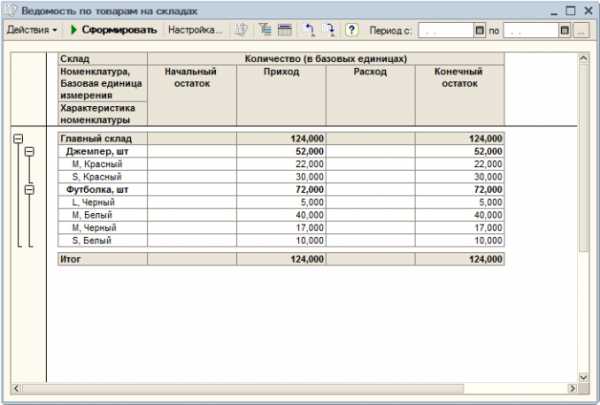
Поле «Характеристика номенклатуры» можно использовать не только в группировках, но и в отборах, дополнительных полях и для сортировки. С помощью него вы всегда сможете посмотреть необходимую информацию о товаре в разрезе дополнительных характеристик.
Источник: 1CStyle.ru – комплексное обслуживание программных продуктов «1С:Предприятие»
Стань экспертом Источник: Клерк.ру
otchetonline.ru
Характеристики номенклатуры в 1С 8.3.
В данной статье мы разберемся, что же такое характеристика номенклатуры в 1С 8.3, какие настройки требуется сделать в системе для их использования, и на примере продукции ЖБИ введем их список.
КЭШБЭК 20% ПРИ ПОКУПКЕ «1С:ПРЕДПРИЯТИЕ 8»
В 1С 8.3. для учета свойств товаров (такие, как цвет, размер, материал и т.д.) предназначен справочник Характеристика номенклатуры. Его использование позволяет оптимизировать справочник номенклатуры, сократив в нем количество наименований путем выделения дополнительных сведений о товаре в отдельный перечень, формировать отчеты по сводным данным, упростить подбор позиций товаров в документы.
Характеристика номенклатуры может быть представлена в системе просто как название, либо состоять из перечня реквизитов, набор которых его и составляет.
Список характеристик может относиться как к отдельной позиции номенклатуры, так и быть единым для всей номенклатуры одного вида, и даже может применяться для номенклатуры нескольких видов.
К примеру, для Номенклатуры Телефон задаются характеристики Марка и Модель (Samsung Galaxy S7, Lenovo К6 Note, Asus Zenfone 4).
Для Вида номенклатуры Обувь с номенклатурой Кроссовки, Сапоги, Туфли, характеристиками в свою очередь будут являться Размер и Цвет, которые назначаются для всего вида.
Страна производитель может быть единой для нескольких видов.
Обратите внимание, одни и те же свойства можно в системе включать в состав наименования номенклатуры и характеристик по-разному, при этом использовать характеристики или нет и какие свойства вынести в характеристики, с какой привязкой вести учет решать вам.
Доступность ведения характеристик номенклатуры в 1С 8.3 включается соответствующей константой в разделе НСИ и администрирование → Номенклатура → Разрезы учета.
Далее будем вводить данные с учетом рассматриваемого примера. Предприятие ООО «ЖБИ-1» занимается покупкой и продажей железобетонных изделий – бордюры, блоки, плиты и т.д. Остановимся на блоках, они бывают перегородочные, фундаментные и стеновые, различаются следующими показателями:
• Конструкция: пустотелый, полнотелый
• Состав: керамзитоблоки, пескоцементные, бетонные
• Размеры: длина, ширина, высота
Мы это реализуем следующим образом:
ЖБИ это группа, к которой будут относиться перечисленные изделия (бордюры, блоки, плиты).
Блок – это Вид номенклатуры
Блок перегородочные, Блок фундаментный и Блок стеновой, это позиции справочника Номенклатура
Остальные параметры отнесем к характеристикам номенклатуры 1С УТ
Настройка начинается с карточки Вида номенклатуры (раздел НСИ и администрирование → Классификаторы номенклатуры), в которой надо указать вариант использования характеристик номенклатуры 1С УТ. Всего их три:
1. Общие для этого вида номенклатуры, тогда из карточки будет доступна ссылка ко всем характеристикам, относящимся к этому виду.
2. Общие с другими видами номенклатуры, тогда необходимо выбрать вид номенклатуры с такими же характеристиками и список характеристик, который использовался для этого вида, будет применяться и к новому виду.
3. Индивидуальные для номенклатуры, тогда перечень характеристик для каждой позиции номенклатуры будет свой, и задаваться он будет непосредственно их карточки номенклатуры.
Для нашего примера подходит первый вариант, т.к. приведенные выше характеристики номенклатуры 1С УТ относятся именно к конкретному виду номенклатуры Блок.
После того, как вариант выбран, переходим к вводу реквизитов для характеристики номенклатуры 1С УТ. Напоминаю, использование реквизитов не является обязательным, но важно понимать, что заполнение наименования по реквизитам позволит избежать ошибок, дублирования и в дальнейшем ускоряет ввод новых значений, таким образом, проще на начальном уровне потратить дополнительное время на настройки системы тем самым упростив последующую постоянную работу.
Добавляются реквизиты в разделе Доп. реквизиты по команде Добавить. Доступно три варианта выбора реквизитов:
1. Новый, еще нигде не используемый
2. Из другого набора. При этом откроется окно, где можно выбрать уже введенные реквизиты из других наборов и использовать их. Здесь так же предусмотрено несколько вариантов создания:
• Скопировать сам реквизит и все его значения, это ускорит процесс внесения информации, но последующие изменения для одинаковых реквизитов и их значений будут вноситься независимо друг от друга
• Сделать копию по образцу - тогда реквизиты для каждого вида номенклатуры будут свои, а список значений для них общим.
• Сделать общим и добавить в набор, в этом случае и сам реквизит и все его значения могут использоваться для разных видов номенклатур
3. Общий реквизит для всех характеристик.
В текущем примере используем первый вариант, т.к. предполагается первоначальная настройка характеристик номенклатуры в системе 1С УТ.
Теперь определимся с перечнем реквизитов, он у нас будет выглядеть следующим образом:
• Конструкция
• Состав
• Длина
• Ширина
• Высота
Введем первый реквизит Конструкция. Здесь важно выбрать правильный тип значений. В зависимости от него при создании характеристики, значение будет либо выбираться из справочника (Валюта, Контрагент, Подразделение, Номенклатура, Договор и т.д.), либо вноситься руками (Булево, Дата, Строка, Число), либо выбираться из заранее введенного перечня (Дополнительное значение, Дополнительное значение (иерархия)).
Для нашего Блока нужно ввести следующие сведения

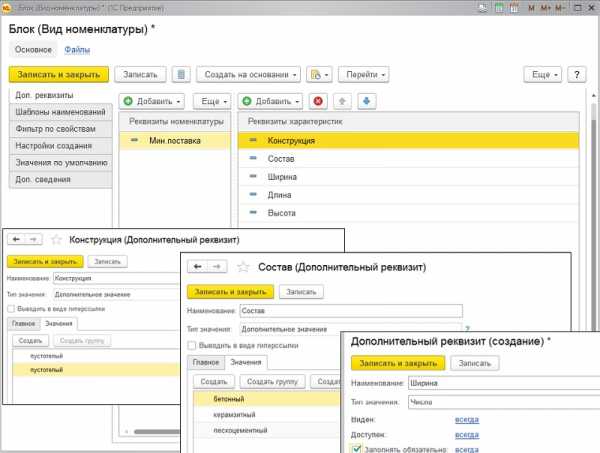
Далее переходим к заполнению шаблона наименования. Это позволит создавать названия характеристики номенклатуры в 1С 8.3 согласно перечню реквизитов. Его создание выполняется в разделе Шаблоны наименований с помощью формы Редактора формул из элементов доступных в панели Операторы и функции.
Наименование товара должно выглядеть следующим образом «Блок перегородочный пустотелый керамзитный 400*90*188 мм», т.к. Блок перегородочный это название номенклатуры, то остальная часть должна быть в наименовании характеристики. Формула будет выглядеть следующим образом:
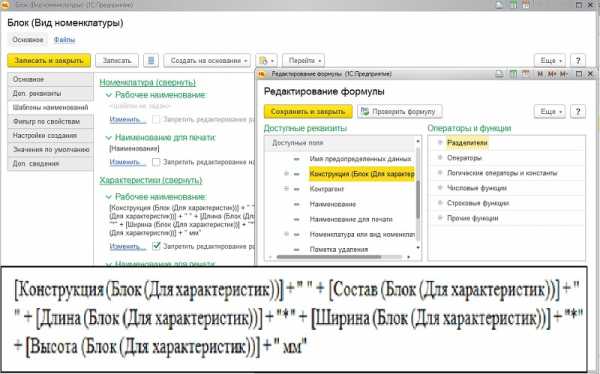
Шаблон наименование для печати не будет отличаться от рабочего наименования, соответственно для него формулу прописывать не обязательно, при вводе характеристики значение просто будет копироваться
Теперь приступаем к вводу самих характеристика номенклатуры в 1С 8.3, доступны они в карточке Вида номенклатуры по ссылке Список или в карточке Номенклатуры по команде Перейти

При заполнении полей характеристики номенклатуры в 1С 8.3 в соответствии с ранее выбранным типом данных необходимо выбрать значения из списка/справочника или внести руками, при записи наименование будет автоматически заполнено по ранее введенному шаблону.

Итак, мы ознакомились с настройками для ведения характеристик номенклатуры и внесли их в базу 1СТеперь во всех документах, при выборе номенклатуры обязательным будет выбор соответствующей характеристики.

15 ЛЕТ ПРОГРАММИРУЕМ 1С И ДЕЛАЕМ БЕСПЛАТНЫЕ ВИДЕО-ИНСТРУКЦИИ
Примеры инструкций
Звоните +7 (499) 677-54-82 или заполните окно заказа звонка ниже, наши специалисты перезвонят Вам.
Обсудить статью на 1С форуме?
1s-programmist-expert.ru
Справочник Номенклатура. Курсы 1С Бухгалтерия.
Индивидуальные курсы: По вопросам обучения обращайтесь по телефону 8 (495) 281-54-75 (для жителей Москвы и МО) или 8 (962) 211-56-92 (для других регионов России).
Статья опубликована 10 декабря 2016 года
Сейчас я расскажу вам об одном особенном и очень важном справочнике 1С Бухгалтерии. Это справочник Номенклатура. В данный справочник заносятся не только товары или материалы, но и услуги, основные средства, продукция, спецодежда и прочее. В основном данным справочником можно пользоваться также, как и прочими, но есть несколько особенностей, на которые стоит обратить внимание.
Значение группы у номенклатуры
На рисунке показан справочник Номенклатура в 1С Бухгалтерии 8.2. В версии 8.3 его внешний вид немного отличается, но всё что тут будет написано, в равной мере применимо и к 1С Бухгалтерии 8.3 — разницы никакой (про особенность интерфейса Бухгалтерии 8.3 и сильно ли она отличается на деле от 8.2 можно почитать тут).

artemvm.info_db2476dcad7bbc15865df1731c76d3f1 Рассмотрим небольшой пример. Допустим мы хотим создать отдельную папку для учета ГСМ. В таком случае просто создаём новую группу и называем её ГСМ. О том, как создавать группы в справочниках и зачем они вообще нужны, вы можете прочитать здесь.
Вроде бы ничего сложного нет. Но на самом деле, если в такую папку занести новую номенклатуру (или переместить существующую), то эта номенклатура будет считаться товаром. Давайте в этом убедимся. Заходим в папку, создаём новый элемент, записываем его и смотрим на вкладку Счета учета. Там будет следующее.

artemvm.info_db2476dcad7bbc15865df1731c76d3f1 Почему так произошло? Все дело в том, что 1С Бухгалтерия не знает, какие счета учета должны быть сопоставлены номенклатуре в данной папке. Ведь при создании папки мы их не указывали! Поэтому нужно запомнить следующее.
Если в справочнике Номенклатура создать папку и не назначить ей счета учёта, а также если добавить новый элемент в справочник вообще без папки, то такая номенклатура будет считаться товаром!
Как настроить счета учета для группы номенклатуры
Давайте исправим ситуацию, назначив нашей новой папке ГСМ соответствующие счета учета. Делать это нужно в специальном регистре Счета учета номенклатуры. В 1С Бухгалтерии 8.2 он находится по адресу Предприятие / Товары (...) / Счета учета номенклатуры. В 1С Бухгалтерии 8.3 нужно зайти в раздел Номенклатура и склад и на Панели навигации слева найти ссылку на данный регистр. Выглядит от вот так.
artemvm.info_db2476dcad7bbc15865df1731c76d3f1 В колонке Номенклатура здесь везде выбраны группы. Это значит, что всем элементам, попадающим в одну из этих групп, присваиваются указанные здесь счета учета. Отсюда становится понятно, почему по умолчанию номенклатура считается товаром — посмотрите на первую строку и все станет ясно.
В показанном выше регистре уже создана строка для новой папки ГСМ. Вот её настройки.

artemvm.info_db2476dcad7bbc15865df1731c76d3f1 Указанное в окне читается следующим образом: номенклатуре любой организации, находящейся в папке ГСМ и расположенной на складе любого вида и с любым названием присвоить следующие счета учета...
Если теперь открыть номенклатуру, которую мы ранее добавили в папку ГСМ, то на вкладке Счета учета будет совсем другая картина.

artemvm.info_db2476dcad7bbc15865df1731c76d3f1 Подведем итоги
При заведении номенклатуры следует правильно указывать группу. Иначе в документах будут неверные проводки.
Если требуется создать новую группу в справочнике Номенклатура, то следует также настроить для данной группы счета учета.
Все эти и другие особенности 1С рассматриваются на курсах ведения бухгалтериского учёта, на которые вы можете записаться в индивидуальном порядке.
artemvm.info
Как работает справочник «Номенклатура» в 1С?
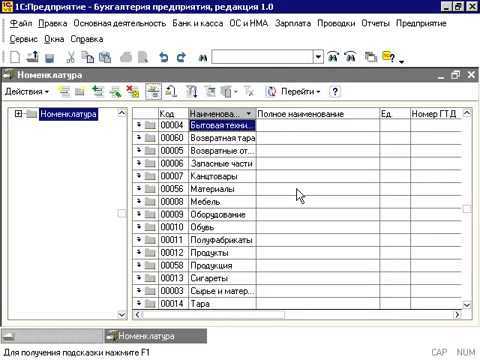
Что вы научитесь делать, посмотрев это видео?
Вы узнаете, какие категории входят в состав справочника «Номенклатура»; как выглядит карточка товара в номенклатуре; как поменять тип объекта в номенклатуре на «Услуги».
Описание видео:
Из предыдущего обзора вы можете узнать о том, что представляет собой окно «Табло» в 1С и как им пользоваться. Теперь рассмотрим еще один справочник 1С «Номенклатура».
В справочнике «Номенклатура» хранится информация о товарах, наборах продукции, комплектах, возвратной таре, материалах, объектах строительства, услугах и оборудовании. Сразу отметим, что жесткого деления именно на такие категории в справочнике нет. В 1С предусмотрены только две категории «Услуги» и «Наборы». Более точно категория наименования будет определена в момент его поступления на предприятие или склад.
Для создания новой номенклатуры надо открыть меню «Основная деятельность», нажать по пункту «Товары (материалы…)» и нажать «Номенклатура». У вас запустится окно справочника «Номенклатуры», где будут перечислены все ранее внесенные материалы, услуги и т.д.
При внесении нового объекта в номенклатуру, помимо его названия, надо указать ряд дополнительных свойств, которые понадобятся в дальнейшей работе. При этом некоторые свойства будут вставляться в документы по умолчанию.
В карточке по товару или услуге надо указать краткое и полное наименование объекта, единицы измерения, процентную ставку, страну производителя и т.д. Последние три пункта в дальнейшем будут вставляться в документы по этому товару автоматически. После заполнения карточки, нажимаем «Записать» и «Ок».
Информация по услугам, тоже заполняется в «Номенклатуре». Для внесения таких данных надо открыть карточку нужного объекта (двойным щелчком мышки) из «Номенклатуры» и в карточке поставить галочку в пункте «Услуга».
Вид номенклатуры можно поменять только в том случае, если для данного товара не был оформлен ни один документ.
О том, как подготовить номенклатуру к печати, можно прочитать в обзоре «Как настроить в 1С печать документа?».
В следующем обзоре мы расскажем о том, как в 1С оформлять поступление НМА и принятие НМА к учету.
Loading ...
www.kak-v.com